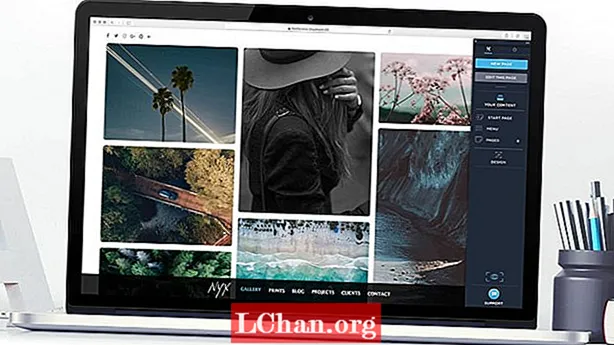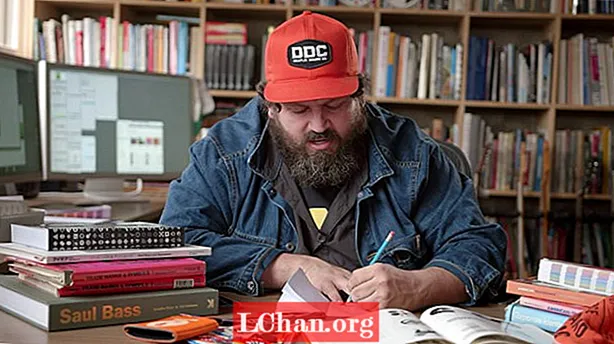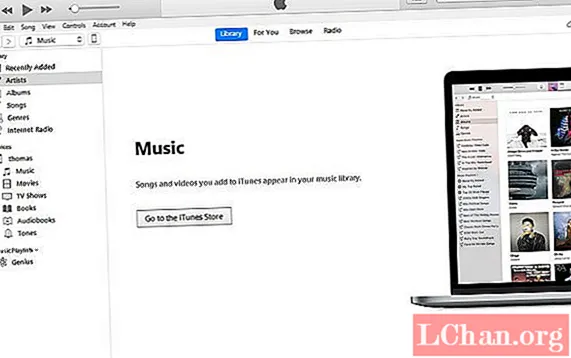
Inhalt
- Teil 1. So setzen Sie Ihr iTunes Backup-Passwort online zurück
- 1. Verwenden von iTunes
- 2. Setzen Sie alle Einstellungen zurück
- Teil 2. So stellen Sie das vergessene iTunes-Sicherungskennwort wieder her
- Zusammenfassung
Möchten Sie sich erholen oder iTunes-Sicherungskennwort zurücksetzen Aber wissen Sie nicht, wie Sie vorgehen sollen? Im Allgemeinen ist es für iPhone-Benutzer wichtig, ein Sicherungskennwort einzurichten, um Ihre Sicherungen zu verschlüsseln und die Kennwortsicherheit zu verbessern. Es kann schwierig werden, wenn Sie von der Datenbank ausgeschlossen sind und keine Ahnung haben, wie Sie das verschlüsselte iPhone-Sicherungskennwort zurücksetzen können. Aber keine Sorge, es gibt verschiedene Möglichkeiten.
- Teil 1. So setzen Sie Ihr iTunes Backup-Passwort online zurück
- Teil 2. So stellen Sie das vergessene iTunes-Sicherungskennwort wieder her
Teil 1. So setzen Sie Ihr iTunes Backup-Passwort online zurück
Wenn Sie einfach nur lernen möchten, wie Sie das iPhone-Sicherungskennwort zurücksetzen, haben Sie Glück. Apple kann Ihnen helfen, das Passwort in wenigen einfachen Schritten zurückzusetzen. Auf diese Weise können Sie die alte Verschlüsselung Ihrer Dateien entfernen und Ihr Gerät mit neuer Verschlüsselung und Sicherung aktualisieren, um die Sicherheit Ihrer Daten zu verbessern. Die Schritte, um dies zu erreichen, sind unten aufgeführt.
1. Verwenden von iTunes
Hinweis: Diese Methode funktioniert nur, wenn Sie Ihr Passwort nicht vergessen haben, bevor Sie es vergessen haben.
Schritt 1. Öffnen Sie iTunes auf Ihrem Gerät. Es wird empfohlen, zu diesem Zweck die neueste Version zu verwenden. Verwenden Sie dann ein USB-Kabel, um das Gerät an Ihren Computer anzuschließen.
Schritt 2. Klicken Sie auf die iPhone-Option, wenn sie in der oberen linken Ecke des iTunes-Fensters angezeigt wird.

Schritt 3. Gehen Sie zum Zusammenfassungsbildschirm und wählen Sie die Option "iPhone-Sicherung verschlüsseln" im Abschnitt "Sicherungen".

Schritt 4. Sobald dies erledigt ist, werden Sie aufgefordert, ein Passwort einzugeben. Bestätige es. Dann verschlüsselt iTunes sofort alle Ihre vorherigen Backups.
Schritt 5. Stellen Sie schließlich sicher, dass der Verschlüsselungssicherungsprozess erfolgreich war.
Wählen Sie danach die Registerkarte "Geräte". Das folgende Fenster sollte angezeigt werden. Klicken Sie einfach auf "OK", um das iTunes-Fenster zu schließen.
2. Setzen Sie alle Einstellungen zurück
Hinweis: Mit dieser Methode werden nicht alle Daten oder Apps auf Ihrem iPhone gelöscht, sondern Einstellungen wie Sprache und Layout des Startbildschirms usw. gelöscht.
Schritt 1. Geben Sie Ihr iPhone ein und gehen Sie zu Einstellungen> Allgemein.

Schritt 2. Klicken Sie auf die Option "Zurücksetzen", um fortzufahren.

Schritt 3. Klicken Sie auf "Alle Einstellungen zurücksetzen". Sie müssen Ihren iPhone-Passcode eingeben, um den Vorgang zu bestätigen.
Teil 2. So stellen Sie das vergessene iTunes-Sicherungskennwort wieder her
Wie Sie sehen können, hat das Zurücksetzen des Sicherungskennworts auf offizielle Weise einige Einschränkungen. Laden Sie Ihre gesamte App erneut herunter und geben Sie Ihr gesamtes Passwort erneut ein. Dies ist keine einfache Sache. Um diese verschlüsselten Dateien abzurufen, müssen Sie Software von Drittanbietern verwenden. Glücklicherweise gibt es eine Möglichkeit, Ihr vergessenes iTunes-Sicherungskennwort wiederherzustellen, das PassFab iPhone Backup Unlocker verwendet. Dies liegt daran, dass dieser Prozess extrem schwer zu knacken ist und nicht alleine durchgeführt werden kann. Nachdem wir das gewusst haben, konzentrieren wir uns auf die Wiederherstellung des Passworts.
Schritt 1. Laden Sie diese Software herunter und installieren Sie sie auf Ihrem jeweiligen Gerät.

Schritt 2. Schließen Sie Ihr Gerät mit einem USB-Kabel an Ihren Computer an und wählen Sie die Option "iTunes-Sicherungskennwort abrufen".

Schritt 3. Daraufhin werden alle Ihre Sicherungsdateien angezeigt. Sobald die Dateien aufgelistet sind, wählen Sie einen Modus. Zum Beispiel Wörterbuchangriff und dann auf Weiter klicken.

Schritt 4. Die Software macht sich dann an die Arbeit, um Ihr Passwort herauszufinden. Dies kann eine beliebige Zeitspanne von Minuten bis Stunden dauern, je nachdem, wie kompliziert Ihr Passwort war.

Schritt 5. Sobald das Passwort identifiziert wurde, wird es in einem Dialogfeld auf Ihrem Bildschirm angezeigt.

Alternativ können Sie die PassFab-Methode auswählen, mit der Sie Ihr iTunes-Sicherungskennwort mithilfe der Option zum Zurücksetzen auf die Werkseinstellungen ändern können. Dies ist weitaus praktischer, da Sie auf diese Einstellungen über Ihre normalen iPhone- oder iPad-Rücksetzoptionen unter Allgemeine Einstellungen zugreifen können.
Zusammenfassung
Beachten Sie, dass Sie ein bereits vorhandenes iTunes-Verschlüsselungs-Backup nur dann zum Abrufen Ihrer Daten verwenden können, wenn Sie Ihr Kennwort nicht vergessen haben. Ohne das Kennwort können Sie nicht auf Daten eines bestimmten verschlüsselten iOS-Geräts zugreifen oder diese wiederherstellen. Dies verhindert, dass Sie auch Zugriff auf Ihre Sicherungsdateien erhalten.
Natürlich können Sie versuchen zu erraten, falls Sie das iTunes-Sicherungskennwort vergessen haben, aber die Verwendung von PassFab iPhone Backup Unlocker ist viel effizienter. Sie können alle drei Premium-Funktionen von PassFab verwenden, um Ihre Daten in kürzester Zeit wiederherzustellen. Dies zeigt, dass PassFab eines der besten Tools für diesen Job ist. Sie müssen lediglich PassFab installieren und einige einfache Schritte ausführen. So einfach ist das!